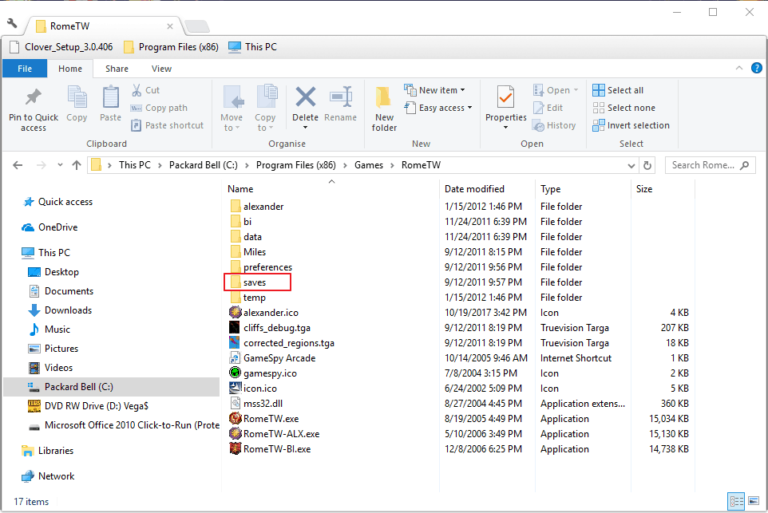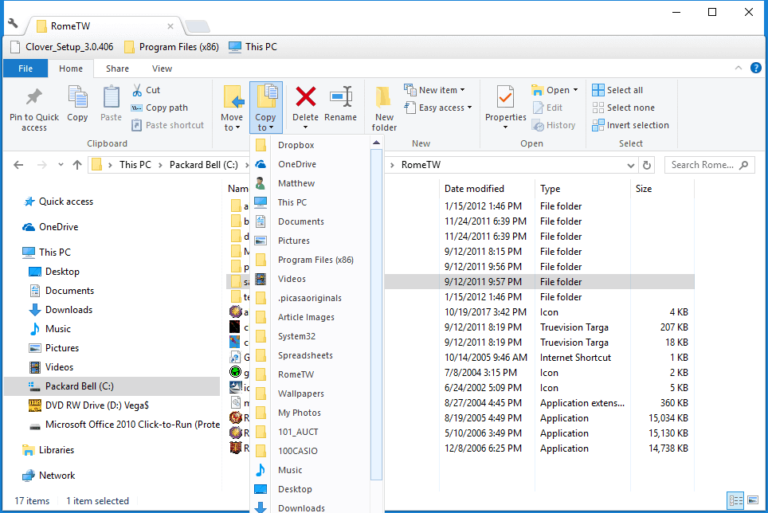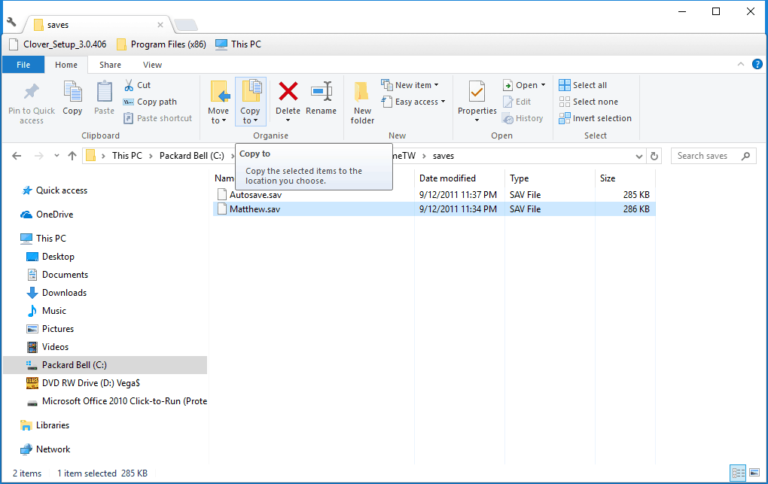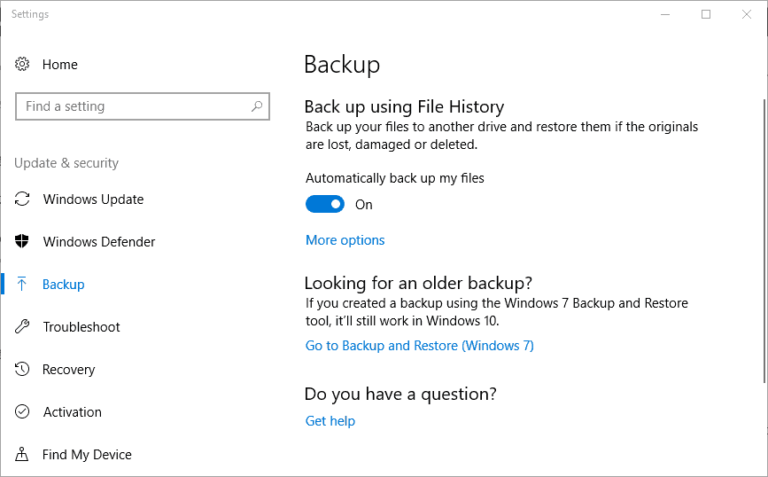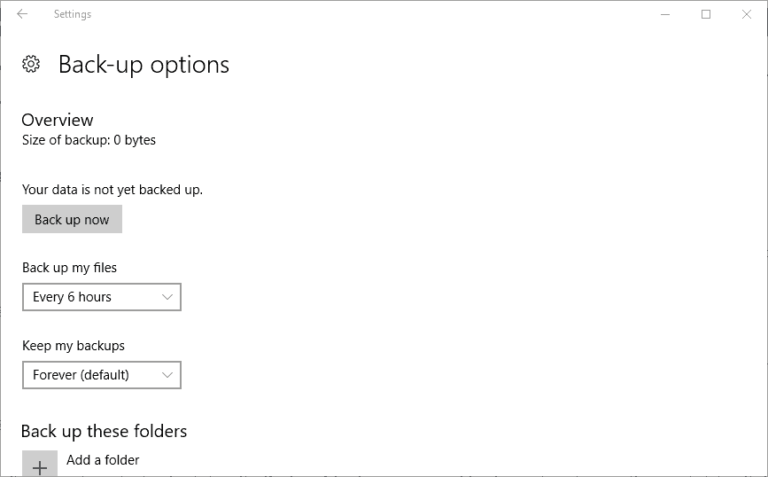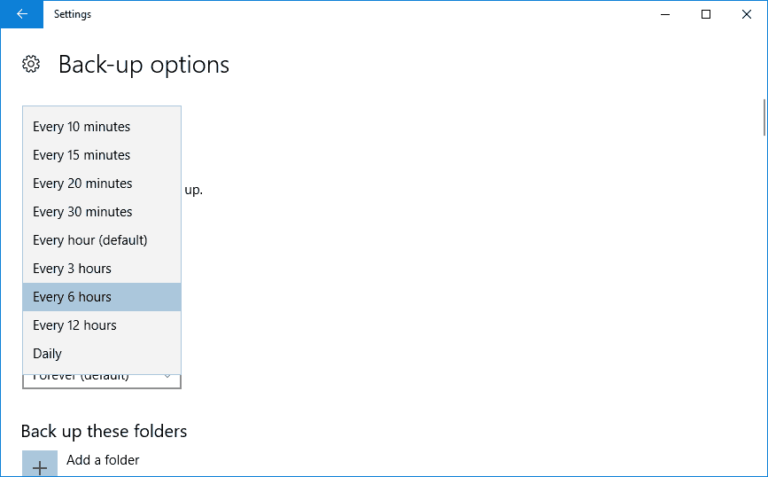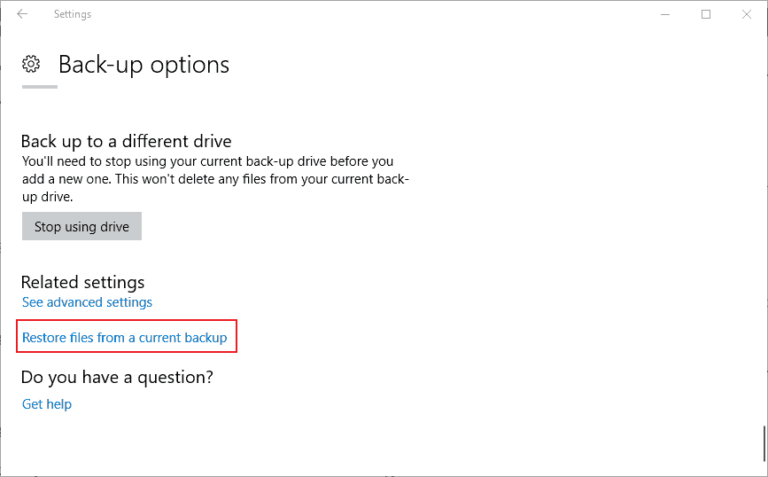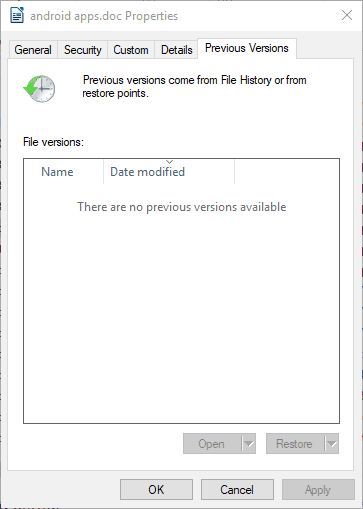Possivelmente, os arquivos de jogos salvos não serão perdidos até que você substitua o sistema antigo pelo novo ou atualize sua versão anterior do Windows para o Windows 10 mais recente.
E para superar isso, você precisa cópia de segurança dos arquivos de jogos salvos. No entanto, saber como cópia de segurança dos arquivos é muito importante, mesmo se você não estiver atualizando ou substituindo o sistema.
Você pode encontrar uma situação em que seu jogo seja desinstalado acidentalmente ou, por algum motivo, você precise reverter o sistema Windows 10 para o ponto de restauração anterior.
Então, neste caso, cópia de segurança dos arquivos de jogo salvos ajuda a continuar o jogo de onde você parou.
Portanto, aqui neste artigo, aprenda as maneiras completas de fazer e voltar arquivos no sistema Windows 10.
Como cópia de segurança dos meus jogos salvos?
1: cópia de segurança dos arquivos de jogo salvos com o File Explorer
O uso do File Explorer permite que você cópia de segurança manualmente dos arquivos ou pastas de jogos salvos, mas primeiro, é necessário limpar onde os arquivos de jogos salvos estão armazenados.
E também as etapas para salvar os arquivos do jogo podem ser diferentes, mas provavelmente encontradas nas pastas principais do jogo. Ou então você pode encontrar as subpastas dos arquivos de jogo salvos em MEUS Documentos.
E agora, depois de encontrar as subpastas de jogos salvas, siga as etapas para cópia de segurança dos arquivos de jogos salvos com o explorador de arquivos.
- Vá para a barra de tarefas do Windows 10> clique no botão Explorador de arquivos
- Agora abra a pasta que contém a subpasta dos arquivos de jogo salvos
- E escolha a subpasta do arquivo de jogo salvo> na guia inicial> clique no botão Copiar para
- Em seguida, no menu> escolha Selecionar uma pasta para copiá-la> insira uma unidade flash USB em seu PC ou laptop para cópia de segurança da pasta.
- Agora, você pode cópia de segurança de um ou de todos os arquivos do jogo salvos> abrir a pasta de salvamento do jogo> escolher um arquivo> clicar no botão Copiar para
E agora os arquivos e pastas salvos do jogo foram copiados.
2: cópia de segurança de arquivos de jogos com histórico de arquivos
Se você não puder cópia de segurança manualmente dos jogos salvos, cópia de segurança com o Histórico de arquivos. Esta é uma ferramenta de cópia de segurança embutida disponível no Windows 10.
Siga as etapas para cópia de segurança dos arquivos salvos do jogo:
- Vá para a barra de tarefas do Windows 10> pressione o botão Cortana
- E na caixa de pesquisa> digite cópia de segurança> escolha Configurações de cópia de segurança para abrir a janela
- Em seguida, insira uma unidade flash ou disco rígido externo no slot USB.
- Pressione o botão Adicionar uma unidade> escolha uma unidade de cópia de segurança.
- E por padrão, a opção de cópia de segurança automático de arquivos é selecionada> você pode clicar na opção Mais para escolher outras opções de configuração
- Clique em Adicionar uma opção de pasta> e depois disso, você pode escolher as subpastas para cópia de segurança dos arquivos de jogos salvos.
- Agora, com a configuração padrão selecionada a cada hora, o Windows cópia de segurança dos jogos salvos. Porém, você pode organizar a configuração escolhendo a opção alternativa no menu cópia de segurança dos meus arquivos.
- E clique em cópia de segurança Agora para cópia de segurança das pastas selecionadas.
- Agora você pode restaurar o cópia de segurança> clique na opção Restaurar arquivos do cópia de segurança atual
- Ou então você também pode restaurar cópias de cópia de segurança de dentro do Explorador de arquivos> clique com o botão direito em um arquivo e selecione Restaurar versão anterior e escolha um arquivo anterior na guia Anterior.
E isso permitirá que você cópia de segurança de jogos salvos em arquivos no Windows 10.
3: Tente cópia de segurança dos arquivos do jogo por meio da sincronização na nuvem
Este é um processo ideal e se o jogo sincronizar ele salva os arquivos com o serviço em nuvem, ele cópia de segurança e restaura automaticamente, até que algo dê errado. O jogo cópia de segurança automático dos jogos salvos na nuvem e restaura em outros computadores sem complicações.
Mas primeiro você precisa verificar se o jogo sincroniza seus próprios salvamentos antes de se preocupar em cópia de segurança dos arquivos e pastas salvos do jogo.
Bem, se você estiver usando o Steam, no canto superior direito, clique no ícone “Visualização de lista”> procure o ícone da nuvem. Os jogos com ícone de nuvem podem usar Steam Cloud para sincronizar seus jogos salvos.
Como encontrar arquivos de jogos salvos no PC?
Muitos usuários estão relatando como encontrar os jogos salvos em seus PCs, portanto, verifique aqui alguns dos locais onde você pode encontrar os arquivos de jogos salvos em seu PC / laptop.
C: \ Usuários \ NOME \ Jogos salvos \ JOGO
C: \ Usuários \ NOME \ Documentos \ JOGO
C: \ Usuários \ NOME \ Documentos \ Meus jogos \ JOGO
C: \ Users \ NAME \ AppData \ Roaming \ GAME
C: \ Usuários \ NOME \ AppData \ Local \ JOGO
C: \ Arquivos de programas \ JOGO
C: \ ProgramData \ GAME
C: \ Arquivos de programas \ Steam \ steamapps \ common \ GAME
C: \ Arquivos de programas \ Steam \ USUÁRIO \ JOGO
Conclusão:
Portanto, trata-se de como cópia de segurança de arquivos de jogos salvos no sistema operacional Windows 10. Aqui, eu compartilhei as maneiras manuais de cópia de segurança de arquivos salvos de jogos.
Apesar disso, existem muitos utilitários de cópia de segurança de terceiros disponíveis online, alguns são pagos e outros são freeware. Mas muitos deles não são projetados especificamente para cópia de segurança dos arquivos salvos do jogo.
Portanto, se você deseja executar os utilitários de cópia de segurança de terceiros, certifique-se de cópia de segurança dos arquivos de jogo também.
É isso aí…